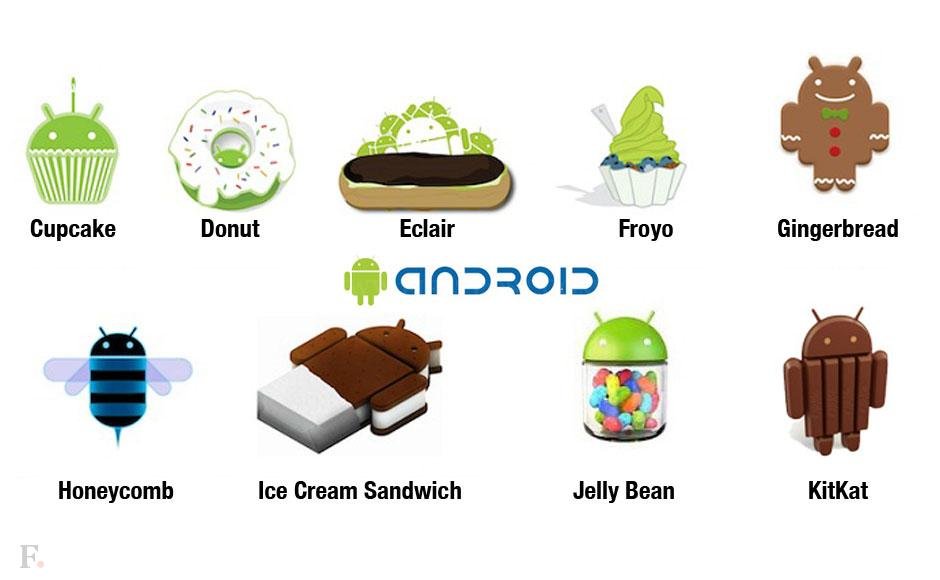Bagi pengguna Nexus 5 yang sudah ga sabar nunggu OTA dan yang pengen nyoba2 flash factory image Lollipop thru fastboot. Walaupun rada telat, (ane baru sempet flash sore tadi), ane coba share tutorial flash thru fastboot.
Karena setelah membaca di beberapa artikel termasuk di XDA, dengan melakukan flash-all.bat banyak yang mengalami failed atau error. Maka disini ane akan memakai cara Flash fastboot Manual.
Tapi seperti biasa: DWYOR.
1. Flash Lollipop Manual
1. Back Up semua data, termasuk photo2 di DCIM, database TiBu, Music, dll. ke PC.
2. Download factory image Android 5.0 Lollipop LRX21O untuk Nexus 5 disini:
https://developers.google.com/android/nexus/images
3. Extract factory image yg berekstensi .tgz tersebut menjadi .tar.
4. Extract lagi file berekstensi .tar tersebut jadi folder.
5. Save folder tersebut di mana saja, kalo ane di desktop biar gampang :-).
6. Reboot N5 ke bootloader mode, dan connect ke PC or laptop.
7. Open cmd di PC or laptop, dan arahkan ke folder tadi agan extract factory image nya, pake command “cd” (tanpa kutip).
8. Fastboot proses di cmd screen :
a. Pertama flash bootloader, ketik:
fastboot flash bootloader <bootloader file name here>.img
b. Flash radio, ketik:
fastboot flash radio <radio file name here>.img
c. Reboot to bootloader, jangan abaikan step ini, ketik:
fastboot reboot-bootloader
d. Flash recovery, ketik:
fastboot flash recovery recovery.img
e. Flash kernel, ketik:
fastboot flash boot boot.img
f. Flash system, ketik:
fastboot flash system system.img
g. Reboot, ketik:
fastboot reboot
Setelah reboot, N5 agan sudah update ke Lollipop.
Catatan:
1. Proses fastboot diatas dengan catatan agan sudah menginstall Android SDK & driver di PC or laptop agan ya.
2. Dalam proses flash system pada point 8.f. dan proses reboot pada point 8.g. lumayan cukup lama, harap sabar.. Hehe..
3. Sekali lagi jangan gunakan flash-all.bat, karena akan ada error. Gunakan flash image manual seperti point nomor 8.
2. Root process
1. Download file CF-Auto-Root nya Chainfire untuk N5 disini:
http://download.chainfire.eu/363/CF-Root/CF-Auto-Root/CF-Auto-Root-hammerhead-hammerhead-nexus5.zip
2. Extract file tersebut di mana saja.
3. Reboot N5 ke bootloader mode, dan connect ke PC or laptop.
4. Buka lagi cmd screen di PC or laptop.
5. Arahkan ke folder tadi agan extract CF-Auto-Root nya, pake command “cd” (tanpa kutip).
6. Klik file root-windows.bat
7. Press any key di cmd screen.
8. N5 agan akan reboot terus selanjutnya proses root dimulai, ditandai dengan latar gambar logo Android warna merah, tunggu hingga selesai dan akan reboot otomatis apabila sudah selesai.
9. Sementara press any key di cmd screen utk menutup window cmd tersebut.
10. Setelah reboot, N5 agan sudah di-root, juga adanya aplikasi SuperSU yg sudah terinstall.
Catatan:
a. Pada proses root di point 8 diatas, di awal akan ada proses Unlock bootloader, jadi kalo posisi N5 agan di lock, maka otomatis akan wipe all data. Untuk itulah fungsi back up semua data di point nomor 1 di langkah awal tadi.
b. Untuk restore apps sudah bisa menggunakan TiBu v6.2.0 di Play Store (berdasarkan konfirmasi di account Twitter nya, lihat link di bawah)
c. Seperti yang telah ane katakan di awal tadi: DWYOR.
3. Sumber :
1. Factory Image for Nexus Device site:
https://developers.google.com/android/nexus/images
2. Android Police:
http://www.androidpolice.com/2014/11/12/running-into-the-dreaded-missing-system-img-error-flashing-android-5-0-factory-images-heres-how-to-get-around-it/
3. Root access by Chainfire:
https://plus.google.com/113517319477420052449/posts/EC5MhqFFqMK
4. Titanium Backup confirmation:
https://twitter.com/TitaniumBackup/status/533246947944308737
#Nexus5 #Lollipop #factoryimage #fastboot
Google Nexus Community Indonesia (GNCI): disini.